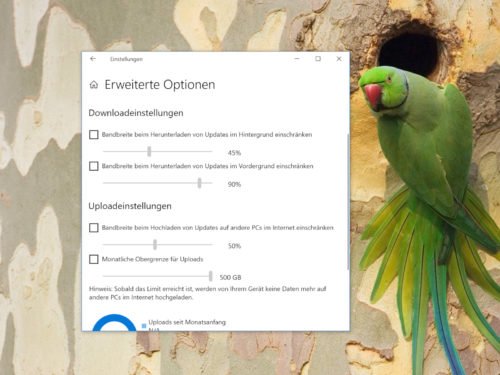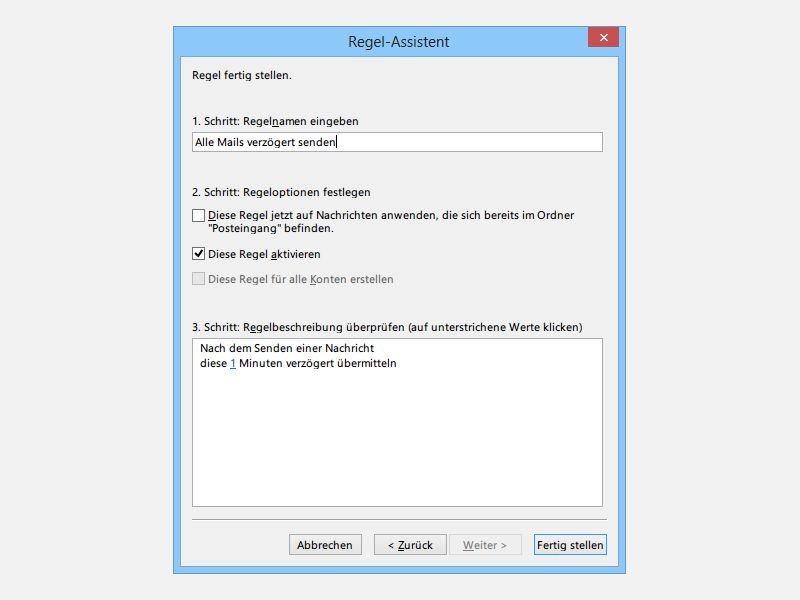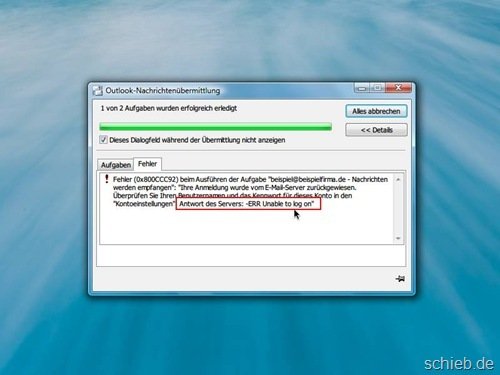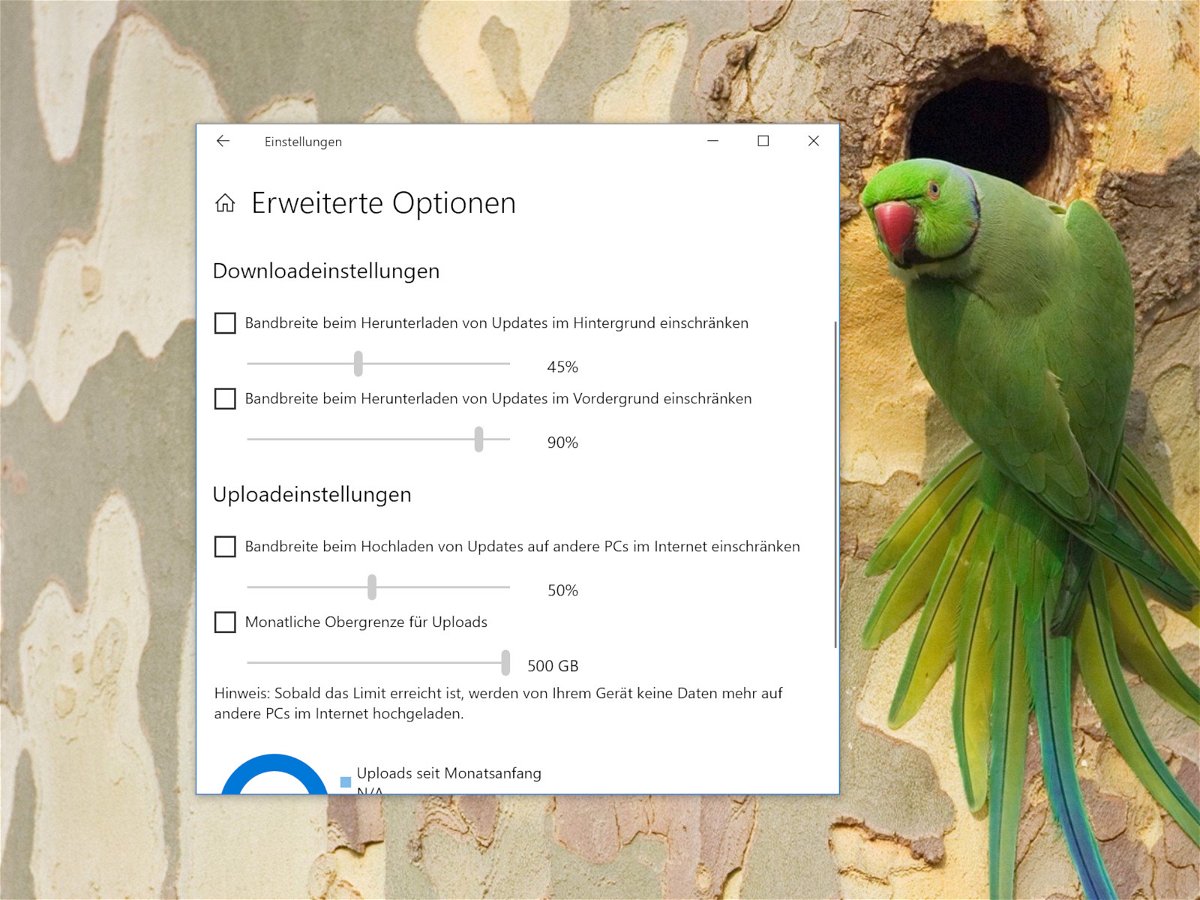
Download-Limit für Updates
Die kumulativen Windows-10-Updates können recht groß sein, und die halbjährlichen Feature-Updates, wie das letzte Update vom April 2018, sind oft Gigabytes groß. Wenn Sie eine Verbindung mit niedriger Bandbreite mit mehreren angeschlossenen Geräten haben, sollten Sie die für Windows-Updates verwendete Bandbreite begrenzen. Zum Glück lässt sich die Bandbreite der Updates einstellen. Diese hilfreiche Funktion ist jedoch tief in den Einstellungen vergraben.
Um ein Download-Limit für Windows Updates festzulegen, klickt man auf Start, Einstellungen, Update und Sicherheit. Hier dann zu Windows Update, Erweiterte Optionen wechseln – diese beiden Klicks sind im neuesten Windows-10-Update nicht mehr nötig.
Nun die Rubrik Übermittlungs-Optimierung aufrufen und dort auf den Link Erweiterte Optionen klicken. Hier finden sich vier Regler: Jeweils für Downloads und Uploads, und dann noch unterteilt im Vordergrund- und Hintergrund-Updates. Bei den Uploads lässt sich auch ein monatliches Limit festlegen, sodass keine Mehrkosten entstehen.
Übertragungen im Vorder- und Hintergrund
Dabei handelt es sich bei Vordergrund-Updates um Aktualisierungen, die aufgrund eines Klicks auf den Button Nach Updates suchen übertragen werden. Hintergrund-Updates lädt das System hingegen selbsttätig herunter – da diese unbemerkt vom Anwender ablaufen, lässt sich für solche Downloads die maximale Geschwindigkeit separat festlegen.
Das Download-Limit für Updates ist besonders praktisch für Menschen in ländlichen Gebieten, die eine langsame oder begrenzte Internet-Verbindung haben und bei denen im Haushalt mehrere angeschlossene Geräte vorhanden sind. Zum Beispiel stört ein Windows-Update, das die gesamte Bandbreite in Anspruch nimmt, wenn man gleichzeitig versucht, einen Film auf Netflix anzusehen, und das Kind nebenan online spielt.